Windows10系统之家 - 安全纯净无插件系统之家win10专业版下载安装
时间:2020-03-24 15:37:18 来源:Windows10之家 作者:huahua
win10系统是一款非常优秀的智能系统,基本上有什么会影响到用户们使用的系统问题智能的win10系统都会自动进行修复解决,但是在智能的系统也有出现无法解决的时候,当你遇到win10键盘打不出字的问题,不知win10键盘打不出字怎么解决时,可请来看看下面的详细步骤介绍吧。
win10键盘打不出字怎么解决:
1,打开电脑设置。
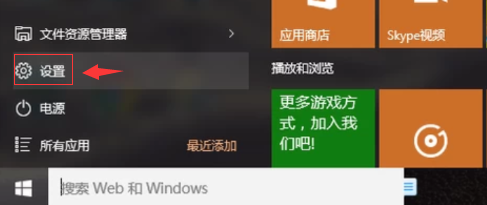
2,搜索“控制面板”。
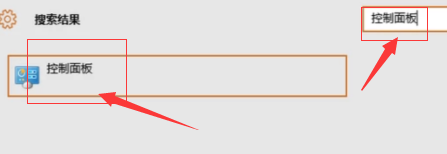
3,进入控制面板界面,找到“时钟、语言和区域”选项。
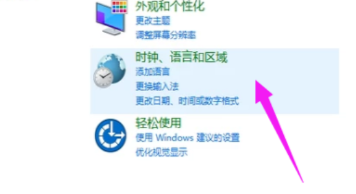
4,点击“语言”。
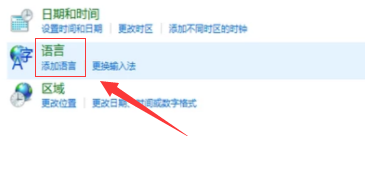
5,进入语言界面。
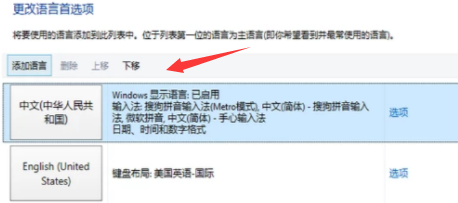
6,点击“设置”,勾选在桌面上显示语言栏,点击“确定”。

7,可以在浏览器中打字了。
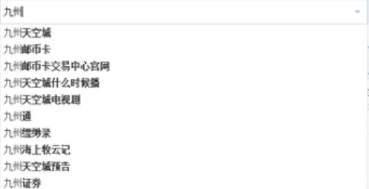
热门教程
热门系统下载
热门资讯





























